实验室 05:将来宾用户添加到目录
登录类型 = Microsoft 365 管理
实验室方案
你的公司与许多供应商合作,有时你需要将一些供应商帐户作为来宾添加到你的目录。
预计用时:20 分钟
练习 1 - 将来宾用户添加到目录
任务 - 添加来宾用户
-
以分配了有限管理员目录角色或来宾邀请者角色,或者以全局管理员的用户身份登录到 https://entra.Microsoft.com 。
-
选择“标识” **。
-
在“用户” ** 下,选择“所有用户” **。
-
选择“+ 新建用户” ** 。
-
在“新建用户”菜单上,选择“邀请外部用户”,然后将信息添加为来宾用户。
备注 - 不支持组电子邮件地址;输入个人的电子邮件地址。 另外,某些电子邮件提供程序允许用户向其电子邮件地址中添加加号 (+) 和附加文本来帮助执行收件箱筛选之类的操作。 但是,Microsoft Entra ID 当前不支持在电子邮件地址中使用加号。 为避免在传送时出现问题,请省略加号及其之后的任何字符,直至 @ 符号。
-
输入电子邮件地址,例如 sc300externaluser1@sc300email.com 。
-
选择“属性”选项卡。
-
在“用户”页上,验证是否列出了帐户,并在“用户类型”列中,验证是否显示“来宾” 。
-
完成后,选择“查看 + 邀请”**,然后选择“邀请”**。
发送邀请后,该用户帐户将以来宾的形式自动添加到目录。
练习 2 - 批量邀请来宾用户
任务 1 - 批量邀请用户
最近与另一家公司建立了合作伙伴关系。 目前,合作伙伴公司的员工将作为来宾添加。 你需要确保可一次性导入多个来宾用户。
-
以全局管理员身份登录 https://entra.microsoft.com。
-
在导航窗格中,选择“标识”**。
-
在“用户”** 下,选择“所有用户”**。
-
在“用户”页的菜单上,选择“批量操作”>“批量邀请”。
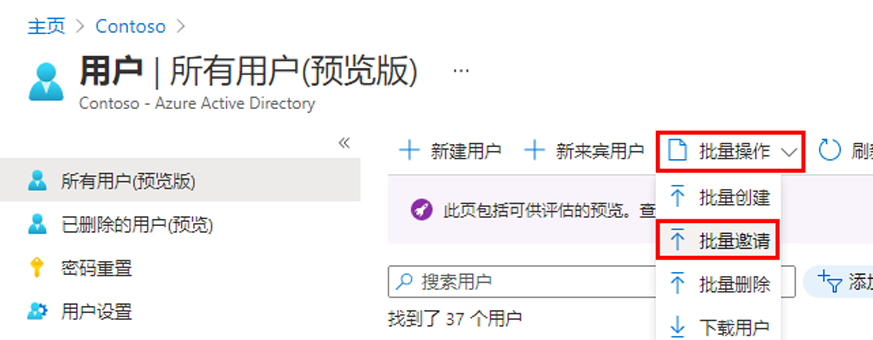
-
在“批量邀请用户”窗格中,选择“下载”到具有邀请属性的示例 CSV 模板。
-
使用编辑器查看 CSV 文件,查看模板。
-
打开 .csv 模板,为每个来宾用户添加一行。 必需的值为:
- 要邀请的电子邮件地址 - 会收到邀请的用户
- 重定向 URL - 一个 URL,受邀请的用户在接受邀请后会被系统定向到该 URL。

-
保存文件。
-
在“批量邀请用户”页中,在“上传 csv 文件”下,浏览找到该文件。
备注 - 选择 .csv 文件后立即开始对它的验证。
-
验证文件内容后,你将看到“文件成功上传”。 如果有错误,必须修正错误,然后才能提交作业。
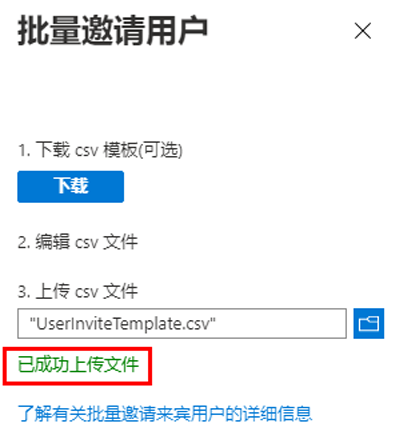
-
文件通过验证以后,请选择“提交”,开始用于添加邀请的 Azure 批量操作。
-
若要查看作业状态,请选择“选择此处查看每项操作的状态”。 也可在“活动”部分中选择“批量操作结果”。 要详细了解批量操作中每个行项,请选择“成功数”、“失败数”或“请求总数”列下的值 。 如果失败,则会列出失败原因。
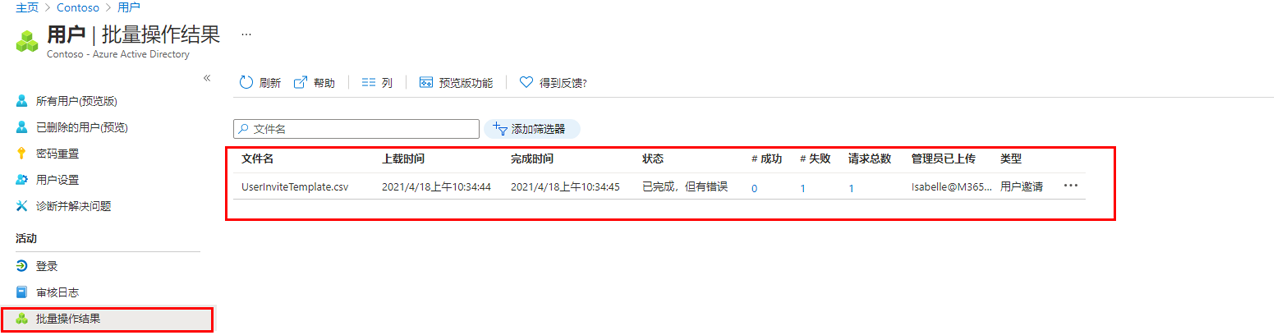
-
作业完成后,会显示一条通知,指出批量操作成功。
任务 2 - 使用 PowerShell 邀请来宾用户
- 以管理员身份打开 PowerShell。 这可以通过在 Windows 中搜索 PowerShell 并选择“以管理员身份运行”来完成。
备注 - 此实验室需要具有 PowerShell 版本 7.2 或更高版本才能正常运行。 当 PowerShell 打开时,屏幕顶部会显示版本,如果正在运行的版本较旧,请更新,否则实验室的此部分将失败。
-
如果以前未使用过 Microsoft.Graph PowerShell 模块,则需要安装该模块。 运行以下两个命令,并在系统提示确认时按 Y:
Install-Module Microsoft.Graph -
确认已安装 Microsoft.Graph 模块:
Get-InstalledModule Microsoft.Graph -
接下来,需要通过运行以下命令登录到 Azure:
Connect-MgGraph -Scopes "User.ReadWrite.All"Edge 浏览器将打开,系统会提示你登录。 使用 MOD 管理员帐户进行连接。 标记同意框,接受权限请求,然后关闭浏览器窗口。
-
设置电子邮件的值,并为外部用户重定向:
Import-Module Microsoft.Graph.Identity.SignIns $params = @{ invitedUserEmailAddress = "admin@fabrikam.com" inviteRedirectUrl = "https://myapp.contoso.com" } -
发送 MgInvitation 命令以邀请外部用户:
New-MgInvitation -BodyParameter $params -
此时可以关闭 PowerShell。
现在,你已了解如何在 Microsoft Entra 管理中心、Microsoft 365 管理中心中邀请用户,使用 csv 文件批量邀请以及使用 PowerShell 命令邀请用户。 可以进入 Microsoft Entra 管理中心,并检查“所有用户”以查看已将管理员添加为外部用户。